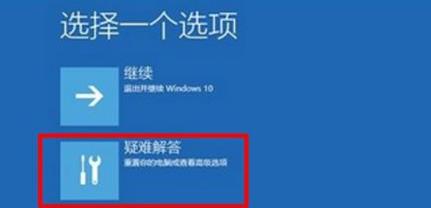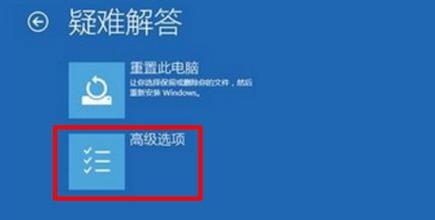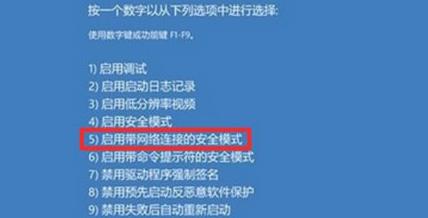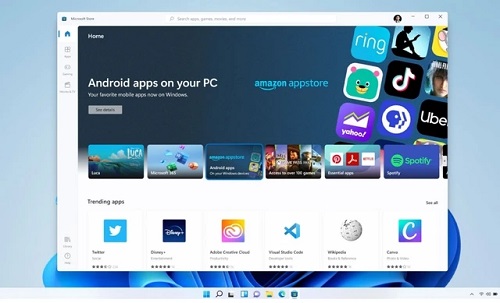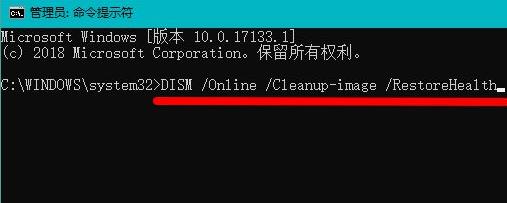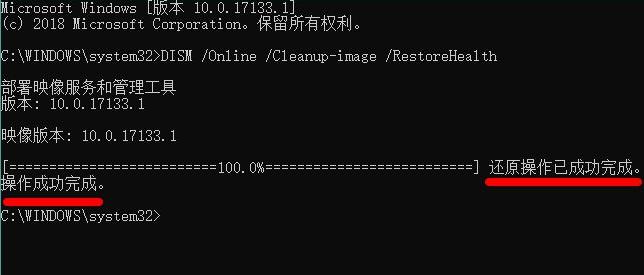Win11出现绿屏问题该如何解决?
Win11出现绿屏问题该如何解决?有部分用户在升级完Win11之后出现了绿屏的问题,遇到这种问题,我们需要收集某些错误信息,然后在重新启动。注意查看失败的操作这段代码,可以知道是什么错误。这篇Win11出现绿屏问题解决方法分享给大家,希望对你有所帮助。
Win11出现绿屏问题解决方法:
1、首先长按电脑主机的电源键,等待关机后再按下电源键开机,重复三次,出现选项窗口,进入安全选择,点击“疑难解答”。
2、在疑难解答窗口中,点击“高级选项”,打开启动设置窗口。
3、在启动设置窗口中,可以看到启用安全模式选项点击重启。
4、重启后,输入数字5 ,即可启用带网络连接的安全模式。
5、计算机重启以后,进入安全模式,在安全模式中,右击左下角开始 ,在菜单中点击“命令提示符(管理员)”。
6、复制DISM /Online /Cleanup-image /RestoreHealth命令,在管理员命令提示符窗口右击空白处。
7、DISM /Online /Cleanup-image /RestoreHealth命令复制成功后,按下回车,在连接网络状态下,将系统映像文件中将不相同的文件还原成官方系统原文件。
8、最后等待全部完成即可。
其它解决技巧
1、关闭快速启动:在许多情况下,关闭快速启动工作。快速启动可以帮助您的计算机在创建问题的同时更快地启动。
2、更新驱动程序:要解决此问题,您需要更新驱动程序,尤其是显示驱动程序。以显示驱动程序为例,有三种方法可以更新驱动程序。
3、运行Windows内存诊断和SFC:提示这种错误可能是由硬件内存问题或系统文件损坏引起的。您可以运行Windows内存诊断和SFC来检查并修复问题。
4、更新英特尔管理引擎界面:英特尔管理引擎接口(IMEI,以前称为HECI)是主机和英特尔ME之间的接口。过时或损坏的IMEI驱动程序可能会导致您的问题。您可以通过更新其驱动程序来解决您的问题。
以上内容就是关于小编为大家介绍的Win11出现绿屏问题的解决方法的全部内容,有不懂的网友可以参考一下以上内容,更多系统教程请继续关注系统部落。
相关文章
- 升级win11后黑屏不出现桌面怎么解决?
- win11开机一直显示联想,不进去怎么办?
- 微软win11安卓子系统2204.40000.5.0 5月最新版发布了!
- win11关闭防火墙和杀毒软件的三种方法
- windows11透明任务栏失效怎么办?三种方法供你选择!
- win11怎样优化?win11最详细优化设置
- 更新win11后掉帧卡顿怎么办?更新win11后掉帧卡顿的解决方法
- win11系统字体显示乱码怎么办?四种方法帮你解决!
- 【亲测有效】gpedit.msc找不到文件的两种解决方法!
- win11 gpedit.msc找不到文件的两种解决方法!
- win11 pc端fifa22无法启动的三种解决方法
- win11电脑总弹出windows安全警告怎么办?
- Windows 11 Build 22621.1776(KB5026446)作为Moment 3预览版推送了!
- Windows 11 Build 22000.2001(KB5026436)RP预览版发布了!
- 如何在Windows 11上重命名PC?4种重命名PC方法分享!
- 如何在Windows 11上禁用“开始”菜单通知(预览版)?
相关推荐
-
Win11企业版LTSC原版 V2023

Win11企业版LTSC原版全面优化系统的缓存路径,提高了系统的空间利用率,加快了前台应用程序的显示速度。您还可以进行无人值守安装,以轻松应对多台计算机的安装。系统具有AR虚拟现实混合显示功能,可以支持用户使用VR设备进行更好的游戏体验。
-
MSDN Win11 22H2 5月简体中文版 V2023

MSDN Win11 22H2 5月简体中文版 V2023是msdn发布的5月最新的版本,拥有原汁原味的原版系统功能,永久激活,安装完成就可以立即使用的,并且不同游戏和软件都能够正常运行使用,系统更新补丁也是最新版本。
-
MSDN Win11 21H2 5月简体中文版 V2023

MSDN Win11 21H2 5月简体中文版 V2023是目前非常火热的电脑操作系统,这款系统镜像对系统的功能做了全面的优化,更多的功能都可以在里面进行尝试,满足你的使用需求,给大家带来更好的使用效果。
-
Win11精简版(Tiny)正版系统 V2023

Win11精简版(Tiny)正版系统是一款反病毒安全系统,功能非常有效,修补了系统漏洞,提供更多安全保障,可以流畅运行,不需要TPM,占用的最小空间系统,系统软件界面整洁干净,没有第三方插件,并且响应速度很快,适当改善该系统的运作。
-
Win11 ARM版镜像 V2023

Win11 ARM版镜像是一款非常不错的全新电脑系统,你能够轻松的去体验到里面的各种便利性,不管什么类型的都可以让你去完成安装直接使用体验,非常的专业有个性,快来下载试试吧。
-
Win11极致精简版系统Tiny11系统 V2023

Win11极致精简版系统Tiny11系统非常的安全,防病毒的功能十分的有效,支持精心修复系统中遇到的漏洞和病毒,为你们提供最安全的保障。可靠性大幅提高,执行程序不容易出现卡住和闪烁的现象。响应速度也很快,可以为用户带来卓越的系统体验。